|
在使用Win10系统的过程中,细心的用户可能会发现,在隐私设置中有一个“反馈和诊断”选项,该选项是微软用来收集用户使用情况数据的,那么Win10系统的反馈和诊断可以修改吗?当然是可以的,操作方法请看下文。 步骤如下: 1、点击开始菜单,打开“设置”;
2、在设置窗口中,点击“隐私”;
3、接着点击隐私选项下的“反馈和诊断”;
4、第一个下拉是设置反馈选文我的次数(频率);
5、这个地方设置上传给微软的设备数据;
6、想要保护自己隐私的人可以这样设置。
关于Win10设置反馈和诊断频率的方法就给大家讲解到这边了,有兴趣的伙伴,可以设置一下。 |
顶一下
(0)
0%
踩一下
(0)
0%
------分隔线----------------------------

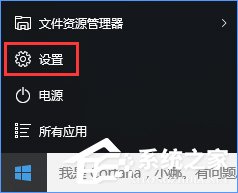
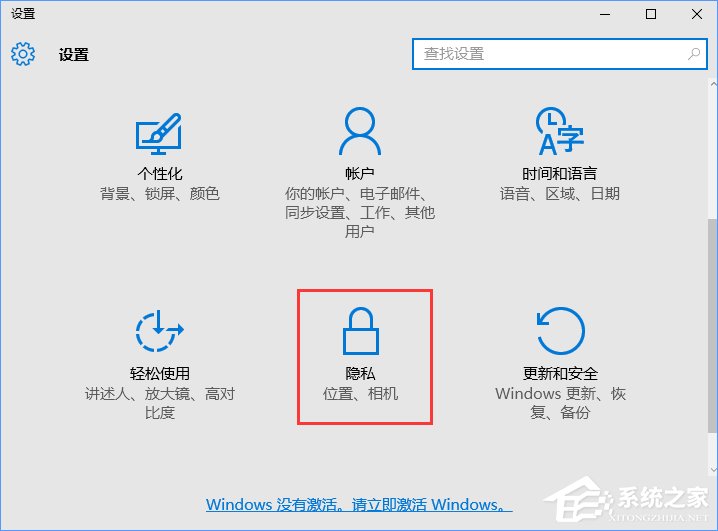
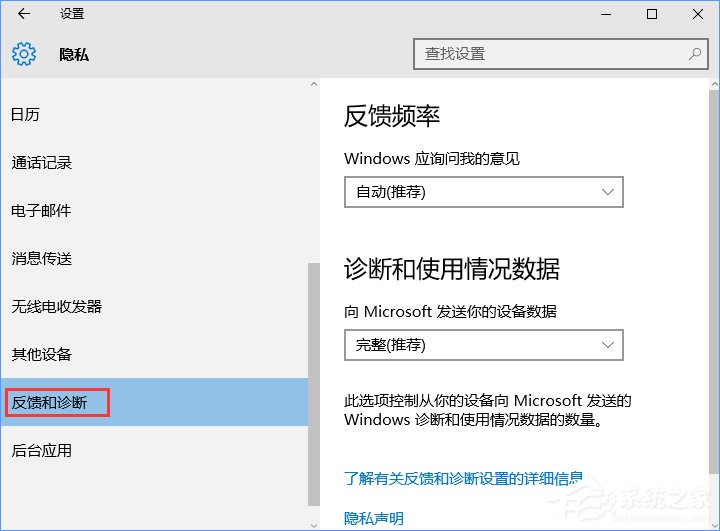
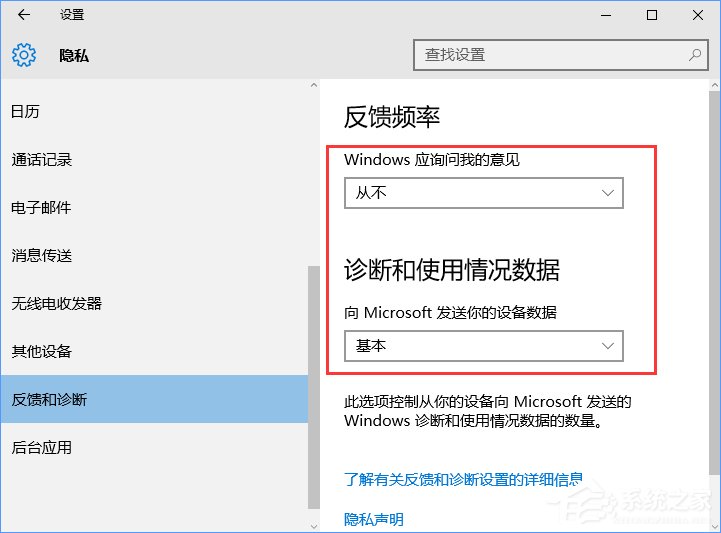
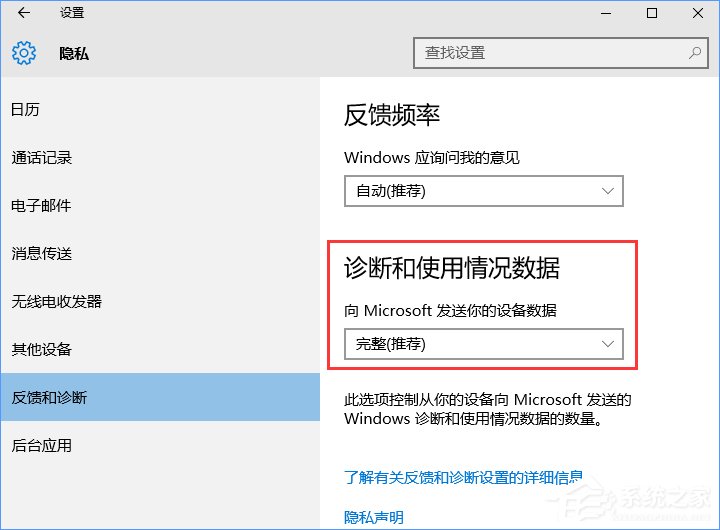
谈谈您对该文章的看